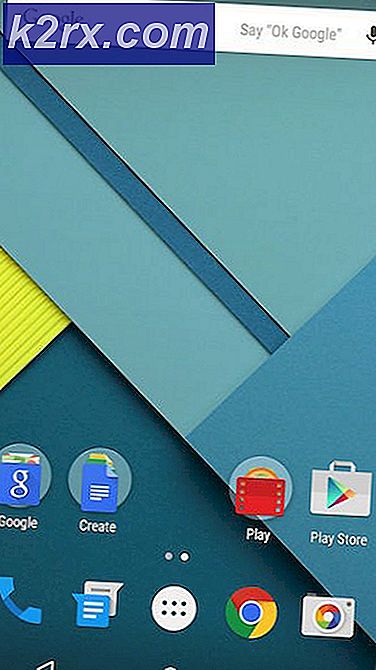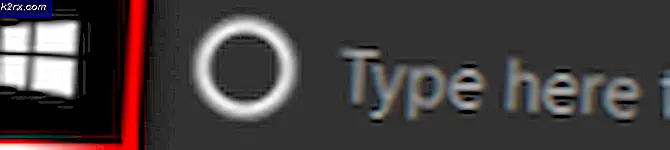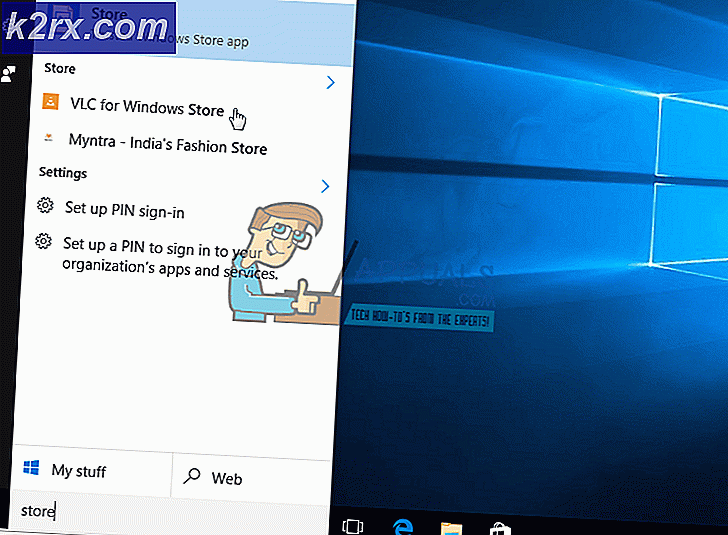Fix: Trådløs opladning stoppede med at arbejde i Galaxy S8
Galaxy S8 er den 8. tilføjelse til Samsungs flagskib Galaxy-lineup af mobile enheder. Galaxy S8 blev meget populær på grund af sit innovative skærmdesign og forbedrede funktioner, der var ret unikke på det tidspunkt. Mobilen fortsatte understøttelsen af trådløs opladning ligesom sine forgængere. Ting blev imidlertid komplicerede, da den trådløse opladning stoppede med at fungere for mange brugere efter en opdatering.
Hvad forhindrer den trådløse opladningsfunktion i at arbejde på Galaxy S8?
Efter at have modtaget adskillige rapporter fra flere brugere besluttede vi at undersøge problemet og udtænkte et sæt løsninger, der udryddede problemet for de fleste af vores brugere. Vi undersøgte også årsagerne til, at dette problem blev udløst, og anførte dem nedenfor.
Nu hvor du har en grundlæggende forståelse af problemets natur, vil vi gå videre mod løsningerne. Sørg for at implementere disse løsninger i den specifikke rækkefølge, de leveres i, for at undgå konflikter.
Løsning 1: Udskiftning af opladeren
Det er muligt, at trådløs oplader som du bruger til at oplade enheden muligvis ikke være arbejder korrekt. Derfor anbefales det at prøve at oplade det telefon med en forskellige oplader eller prøv at oplade -en forskellige telefon med oplader og kontrollere for at se om det fungerer korrekt. Hvis telefonen oplades korrekt med en anden oplader, betyder det, at problemet ligger i den trådløse oplader, og den skal udskiftes.
Løsning 2: Identifikation af problemet
I det første trin identificerer vi, om problemet er med softwaren eller hardwaren. Til det vil vi starte telefonen i fejlsikret tilstand, som forhindrer tredjepartsapplikationer i at starte.
- Trykke og holde det strøm knap på siden af telefonen, indtil startindstillinger vises på skærmen.
- Langt tryk på “Sluk”-Knappen og derefter tryk på på den "Sikker Mode" mulighed.
- Telefonen vil nu genstart i Sikker Mode og ordene “Sikker Mode”Vil blive skrevet på nederste venstre af skærm.
- Opret forbindelse den trådløse oplader og kontrollere for at se, om problemet fortsætter.
- Hvis telefonen starter til oplade det betyder, at problemet er relaterede til software og sandsynligvis en defekt Ansøgning. Du kan prøve at fejlfinde, hvilket program der forårsagede problemet.
- Navigere til lancering skærm og lang trykke på den ikon af en Ansøgning.
- Vælg “Afinstaller”Fra listen over indstillinger, der vises, og tryk på“Ja”I meddelelsesprompten.
- Nu genstart ind i normal mode og kontrollere for at se, om problemet fortsætter.
Løsning 3: Opdatering af software
Nogle gange skubber udviklere opdateringer for at rette visse fejl og fejl i smartphoneens software. Derfor vil vi i dette trin kontrollere, om der er en opdatering til softwaren. For det:
- Træk ned det underretninger panel og Vælg det "Indstillinger”Ikon.
- Inde i indstillinger, rul ned til bunden og tryk på på "Software Opdatering“.
- Tryk på på den "Se efter Opdateringer”Mulighed og vente indtil telefonen fuldfører det kontrol behandle.
- Klik på på den "Hent Opdateringer Manuelt”Option og Hent vil nu begynde.
- Når download er afsluttet, tryk på på den "Installere Nu" mulighed.
- Din telefon gør det nu automatisk være genstartet og vigtige opdateringer vil være installeret.
- Efter telefonen slutter starte op, Opret forbindelse det oplader og kontrollere for at se, om problemet fortsætter.
Løsning 4: Sletning af cache
Hvis cachen til en bestemt tredjepartsapplikation eller et systemapplikation er blevet ødelagt, kan den forstyrre og bringe vigtige systemfunktioner i fare. En af dem er den trådløse opladningsfunktion. Derfor vil vi i dette trin slette systemets cache. For det:
- Tryk og hold “strøm”-Knappen og tryk på“Kontakt af" mulighed.
- Når enheden er helt slukket, skal du trykke på og holdeBind ned" og "Bixby”-Tasten. I samme tilfælde skal du også trykke på og holde ”Strøm”-Knappen.
- Når det grønne Android-logo vises,frigøre alle tasterne. Enheden viser muligvis “Installation af systemopdateringer" for en stund.
- Brugbind ned for at fremhæve “Tørre Cache Skillevæg”Valgmuligheder, og når det er fremhævet, skal du trykke på“Strøm”Nøgle tilVælg det.
- Når aftørringsprocessen er afsluttet, skal du markere “Genstart System Nu”Mulighed ved at trykke på“ lydstyrke ned ”-tasten og trykke på“strøm”Knap tilVælg det.
- Telefonen vil nu væregenstartet normalt,kontrollere for at se, om problemet fortsætter.